Windows 10 में win32kfull.sys ब्लू स्क्रीन त्रुटि को ठीक करें
विंडोज 10(Windows 10) में win32kfull.sys ब्लू स्क्रीन त्रुटि(win32kfull.sys Blue Screen error) , साथ ही इसी तरह की त्रुटियां, सिस्टम बूट के चरण के दौरान हो सकती हैं। कभी-कभी यह तब दिखाई देता है जब आप कुछ विशिष्ट कार्यों का उपयोग करने का प्रयास करते हैं और जब आप कोई प्रोग्राम शुरू करते हैं। इस पोस्ट में, हम सबसे उपयुक्त समाधान प्रस्तुत करेंगे जो आप इस मुद्दे को सफलतापूर्वक हल करने का प्रयास कर सकते हैं।
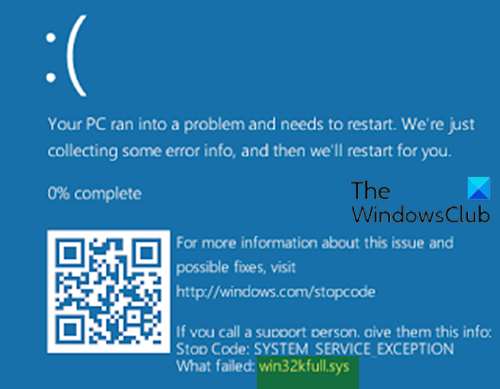
यह त्रुटि कई ब्लू स्क्रीन स्थितियों में अनुभव की जाती है जैसे:
- SYSTEM_SERVICE_EXCEPTION (win32kbase.sys)
- APC_INDEX_MIXMATCH
- ग़ैर पृष्ठीय क्षेत्र में पृष्ठ त्रुटि(PAGE_FAULT_IN_NONPAGED_AREA)
- 0x0000001E रोकें: KMODE_EXCEPTION_NOT_HANDLED - win32kfull.sys
- 0x0000000A रोकें: IRQL_NOT_LESS_EQUAL - win32kfull.sys
यदि आप इस त्रुटि का अनुभव करते हैं, तो अधिकतर दो संभावनाएं हैं; या तो ड्राइवर अपूर्ण फाइलों के साथ भ्रष्ट है या यह आपके कंप्यूटर पर पहले से स्थापित अन्य ड्राइवरों/सॉफ्टवेयर से टकरा रहा है। नया सॉफ़्टवेयर या हार्डवेयर और प्रोग्राम इंस्टॉल करते समय भी आपको ब्लू स्क्रीन की यह समस्या आ सकती है। इसके अतिरिक्त, आप उन्हें विंडोज(Windows) शटडाउन पर और डिवाइस ड्राइवरों की लोडिंग के दौरान, भ्रष्ट रैम(RAM) , इंस्टॉलेशन के दौरान विंडोज 10(Windows 10) की प्रोग्राम फाइलों को हटाने या क्षति , मैलवेयर हमले के कारण विंडोज 10 भ्रष्टाचार का अनुभव कर सकते हैं।(Windows 10)
(Fix)win32kfull.sys ब्लू स्क्रीन(Blue Screen) त्रुटि को ठीक करें
यदि आप इस समस्या का सामना कर रहे हैं, तो आप नीचे दिए गए हमारे अनुशंसित समाधानों को बिना किसी विशेष क्रम में आज़मा सकते हैं और देख सकते हैं कि क्या इससे समस्या को हल करने में मदद मिलती है।
- ब्लू स्क्रीन ऑनलाइन समस्या निवारक(Blue Screen Online Troubleshooter) चलाएँ
- एंटीवायरस स्कैन चलाएं
- ड्राइवर अपडेट करें
- हाल ही में स्थापित किसी भी प्रोग्राम को अनइंस्टॉल करें
- SFC स्कैन चलाएँ
- भागो CHKDSK
- RAM भ्रष्टाचार की जाँच करें
- सिस्टम रिस्टोर करें
- विंडोज 10 की मरम्मत करें।
आइए सूचीबद्ध समाधानों में से प्रत्येक से संबंधित प्रक्रिया के विवरण पर एक नज़र डालें।
यदि आप सामान्य रूप से लॉग इन कर सकते हैं, तो अच्छा; अन्यथा आपको सुरक्षित मोड में बूट करना होगा, (boot into Safe Mode)उन्नत स्टार्टअप विकल्प स्क्रीन(Advanced Startup options screen) दर्ज करना होगा , या इन निर्देशों को पूरा करने में सक्षम होने के लिए बूट करने के लिए इंस्टॉलेशन मीडिया का उपयोग करना होगा।(use the Installation Media to boot)
1] ब्लू स्क्रीन ऑनलाइन समस्या(Blue Screen Online Troubleshooter) निवारक चलाएँ(Run)
जब आप किसी भी ब्लू स्क्रीन त्रुटि का सामना करते हैं तो आपको हमेशा कोशिश करनी चाहिए कि पहली चीज माइक्रोसॉफ्ट(Microsoft) से ब्लू स्क्रीन ऑनलाइन समस्या निवारक को चलाने के लिए है । कुछ मामलों में, यह आपको बीएसओडी(BSOD) त्रुटि जैसे कि यह win32kfull.sys त्रुटि(win32kfull.sys error) को हल करने में मदद करनी चाहिए ।
2] एंटीवायरस स्कैन चलाएं
इस समाधान के लिए आपको विंडोज डिफेंडर या किसी प्रतिष्ठित तृतीय-पक्ष एवी उत्पाद(third-party AV product) के साथ एक पूर्ण सिस्टम एंटीवायरस स्कैन चलाने की आवश्यकता है । यदि समस्या अभी भी अनसुलझी है, तो आप अगले समाधान का प्रयास कर सकते हैं। आप अपने विंडोज 10 पीसी से मैलवेयर हटाने के लिए अधिक आक्रामक दृष्टिकोण के लिए बूट समय पर विंडोज डिफेंडर ऑफलाइन स्कैन(run Windows Defender Offline Scan at boot time) भी चलाना चाह सकते हैं ।
3] ड्राइवर अपडेट करें
आप या तो डिवाइस मैनेजर के माध्यम से अपने ड्राइवरों को मैन्युअल रूप से अपडेट(update your drivers manually via the Device Manager) कर सकते हैं , या आप विंडोज अपडेट के तहत (Windows Update)वैकल्पिक अपडेट(get the driver updates on the Optional Updates) अनुभाग पर ड्राइवर अपडेट प्राप्त कर सकते हैं । आप अपने ड्राइवरों को स्वचालित रूप से अपडेट(automatically update your drivers) भी कर सकते हैं । और देखें कि क्या इससे बीएसओडी(BSOD) त्रुटि को हल करने में मदद मिलती है।
4] हाल ही में स्थापित किसी भी प्रोग्राम को अनइंस्टॉल करें(Uninstall)
यदि आपने देखा है कि आपके द्वारा प्रोग्राम स्थापित करने के बाद win32kfull.sys ब्लू स्क्रीन त्रुटि(win32kfull.sys Blue Screen error) होने लगी है, तो आप प्रोग्राम को अनइंस्टॉल(uninstall the program) कर सकते हैं और देख सकते हैं कि क्या इससे मदद मिलती है। यदि आप प्रोग्राम, ड्राइवर या सेवाओं के बारे में सुनिश्चित नहीं हैं जो त्रुटि को ट्रिगर कर रहे हैं, तो आप क्लीन बूट स्टेट में समस्या निवारण(troubleshoot in Clean Boot State) कर सकते हैं ।
5] एसएफसी स्कैन चलाएं
इस समाधान के लिए आपको SFC स्कैन चलाने की आवश्यकता है और देखें कि क्या इससे मदद मिलती है।
6] सीएचकेडीएसके चलाएं
आप इस समस्या को ठीक करने के लिए CHKDSK चला सकते हैं।(run CHKDSK)
7] RAM भ्रष्टाचार की जाँच करें
यदि आपने नई मेमोरी स्थापित की है, तो उसे हटा दें। यदि बीएसओडी(BSOD) संदेश गायब हो जाता है, तो आप सुनिश्चित हो सकते हैं कि रैम(RAM) दूषित हो गई है। इसे एक नई मेमोरी से बदलें।
इसके विपरीत, यदि मेमोरी को हटाना काम नहीं करता है, तो आपको मेमोरी डायग्नोस्टिक्स चलाने(run memory diagnostics) की आवश्यकता है । यह स्मृति परीक्षण स्मृति विफलता और एक आंतरायिक समस्या या किसी अन्य चीज की तलाश करेगा जो त्रुटि उत्पन्न कर रहा है।
8] सिस्टम रिस्टोर करें
यदि आपने देखा है कि त्रुटि हाल ही में होने लगी है, तो यह पूरी तरह से संभव है कि समस्या आपके सिस्टम में हाल ही में हुए बदलाव से सुगम हुई हो। आप अपने सिस्टम को पहले वाले बिंदु पर पुनर्स्थापित कर सकते हैं ।
9] विंडोज 10 की मरम्मत करें
यदि उपरोक्त सुझावों में से कोई भी मदद नहीं करता है, तो इस पीसी को रीसेट(Reset This PC) करें या क्लाउड रीसेट(Cloud Reset) का प्रयास करें । यदि वह भी मदद नहीं करता है, तो आपको इस समस्या को हल करने के लिए इंस्टॉलेशन मीडिया का उपयोग करके विंडोज 10 की मरम्मत करने की आवश्यकता हो सकती है।(repair Windows 10 using the installation media)
Any of these solutions should work for you!
Related posts
Windows 10 में aksfridge.sys ब्लू स्क्रीन त्रुटि को ठीक करें
Windows 10 पर Ntfs.sys विफल BSOD त्रुटि को ठीक करें
विंडोज 10 पर FAT फाइल सिस्टम (fastfat.sys) ब्लू स्क्रीन को ठीक करें
Windows 10 पर CACHE_MANAGER ब्लू स्क्रीन को ठीक करें
Windows 10 पर RDR_FILE_SYSTEM ब्लू स्क्रीन को ठीक करें
विंडोज 11/10 पर c000021A घातक सिस्टम त्रुटि को ठीक करें
विंडोज 11/10 में DPC_WATCHDOG_VIOLATION ब्लू स्क्रीन
igdkmd64.sys ब्लू स्क्रीन ऑफ़ डेथ एरर को ठीक करें
फिक्स विंडोज 10 में स्क्रीन रिज़ॉल्यूशन नहीं बदल सकता
विंडोज 11/10 में Sdbus.sys ब्लू स्क्रीन ऑफ डेथ एरर को ठीक करें
विंडोज 11/10 में aksdf.sys ब्लू स्क्रीन ऑफ डेथ एरर को ठीक करें
Windows 11/10 . पर HYPERVISOR_ERROR नीली स्क्रीन को ठीक करें
Windows 10 पर FaceIt.sys, rzudd.sys या AcmeVideo.sys BSOD त्रुटि को ठीक करें
Windows 11/10 में कर्नेल डेटा इनपुट त्रुटि (Msis.SYS) को ठीक करें
Windows 11/10 . पर DATA_BUS_ERROR मौत की नीली स्क्रीन ठीक करें
विंडोज 10 पर ब्लू स्क्रीन ऑफ डेथ एरर को ठीक करें
कर्सर के साथ विंडोज 10 ब्लैक स्क्रीन को कैसे ठीक करें
Windows 11/10 पर Intelppm.sys ब्लू स्क्रीन त्रुटि को ठीक करें
Windows 11/10 पर PFN_LIST_CORRUPT त्रुटि ठीक करें
विंडोज 10 के लिए फ्री फेक ब्लू स्क्रीन ऑफ डेथ जेनरेटर ऐप्स
